
Johdanto
Tukahdutetun äänen kohtaaminen MacBookissa voi olla turhauttavaa, etenkin kun olet keskellä tärkeää puhelua tai nautit suosikkimusiikistasi. Usein ääni vääristyy, mikä tekee siitä vaikeasti kuultavaa. Tämä kattava opas esittelee selkeitä askelia MacBookin äänen tukkeutumisen diagnosointiin ja korjaamiseen, olipa kyse ohjelmiston asetuksista tai vaativammista korjauksista. Lisäksi tutustumme tapoihin parantaa äänenlaatua ja milloin saattaa olla viisasta hakea ammattilaisen apua. Näin varustettuna voit palauttaa selkeän ja kirkkaan äänen MacBookiisi, mikä muuttaa kuuntelukokemuksesi.

Tukahdutetun äänen ongelmien ymmärtäminen
On tärkeää ymmärtää, miksi MacBookin ääni kuulostaa tukahdutetulta, jotta vianmääritys olisi tehokasta. Tukahdutettu ääni tarkoittaa äänilähtöä, joka on epäselvä, matala tai vääristynyt, ja se voi merkittävästi häiritä päivittäisiä tehtäviäsi. Yleisten syiden tunnistaminen tämän ongelman taustalla on ensimmäinen askel kohti ratkaisun löytämistä.
Yleiset syyt tukahdutetulle äänelle
Tukahdutettu ääni voi johtua useista syistä:
- Ääniasetukset: Väärin konfiguroidut järjestelmäasetukset voivat vaikuttaa äänen selkeyteen.
- Ohjelmistovirheet: vika macOS-päivityksissä saattaa aiheuttaa äänen vääristymistä.
- Likaiset kaiuttimet: Kertyneet pöly ja roskat voivat tukkia kaiuttimet.
- Fyysinen vahinko: MacBookin pudottaminen voi vahingoittaa sisäkomponentteja.
Oireet, joihin tulee kiinnittää huomiota
Tukahdutettujen äänen oireiden tunnistaminen auttaa ongelman ratkaisemisessa nopeasti:
- Huomattavan matala äänenvoimakkuus, huolimatta korkeista ääniasetuksista.
- Ääni, joka kuulostaa etäiseltä tai ontolta.
- Vääristymät äänentoistossa.
- Pysyvät äänen ongelmat useissa sovelluksissa.
Perus vianmääritystoimenpiteet
Kun olet tunnistanut mahdolliset syyt, perusvianetsinnän aloittaminen voi usein ratkaista yksinkertaiset ääniongelmat. Tutustutaan tarkemmin näihin ensimmäisiin toimenpiteisiin, joita voit tehdä ongelman lievittämiseksi ja toivottavasti äänen selkeyden palauttamiseksi.
Ääniasetusten tarkistaminen
Aloita tarkistamalla MacBookin ääniasetukset:
- Siirry kohtaan ’Järjestelmäasetukset’ > ’Ääni’.
- Tarkista ’Lähtö’ ja varmista, että oikea lähtölaite on valittu.
- Säädä tasapainoliukusäädin keskiasentoon.
- Kokeile poistaa äänenparannukset käytöstä.
macOS:n päivittäminen
macOS:n pitäminen ajan tasalla voi ratkaista ohjelmiston aiheuttamat ääniongelmat:
- Napsauta Apple-valikkoa ja valitse ’Järjestelmäasetukset’.
- Valitse ’Ohjelmistopäivitys’.
- Jos päivitys on saatavilla, napsauta ’Päivitä nyt’.
Edistyneet äänenkorjaukset
Jos perusvaiheet eivät toimi, harkitse näitä kehittyneitä ratkaisuja monimutkaisempien ääniongelmien ratkaisemiseksi ja MacBookin äänenlaadun palauttamiseksi.
NVRAM/PRAM- ja SMC-nollaus
NVRAM- ja SMC-nollaus voi ratkaista pysyvät ääniongelmat:
- Sammuta MacBook.
- Käynnistä se ja paina heti Option + Command + P + R 20 sekunnin ajan.
- Vapauta näppäimet ja anna MacBookin käynnistyä uudelleen.
SMC:n nollaus:
- Sammuta MacBook.
- MacBookit, joissa on T2-siru: Paina Control + Option + Shift 7 sekunnin ajan.
- Lisää virtapainike ja pidä kaikkia näppäimiä painettuna vielä 7 sekuntia.
- Vapauta kaikki näppäimet ja käynnistä MacBook.
Apple Diagnostics -testin suorittaminen
Apple Diagnostics voi tehokkaasti tunnistaa laitteisto-ongelmat:
- Sammuta MacBook ja irrota liitetyt laitteet.
- Käynnistä se ja paina välittömästi D, kunnes diagnostiikka alkaa.
- Noudata näytön ohjeita laitteiston testaamiseksi.
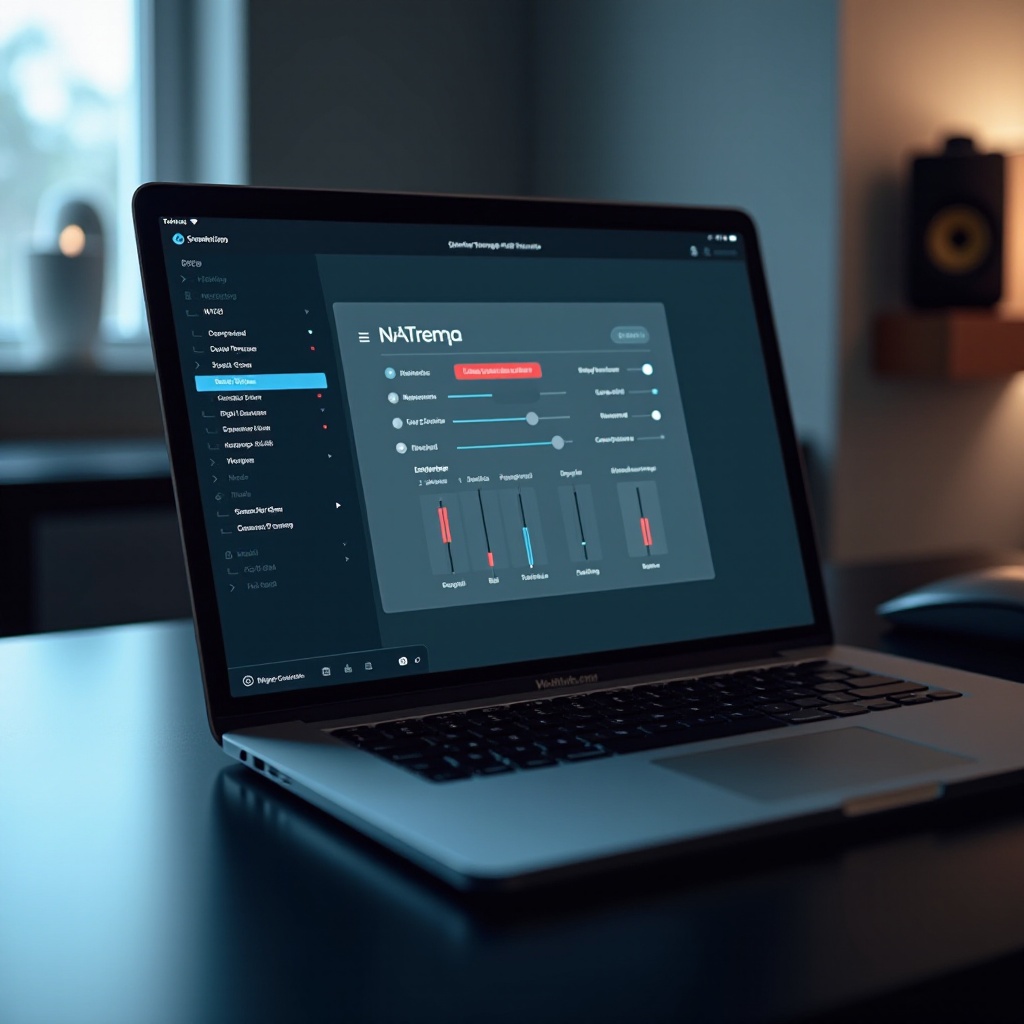
MacBookin äänenlaadun parantaminen
Äänen parantamiseksi vian korjaamisen lisäksi, nämä strategiat voivat auttaa parantamaan äänen kokonaislaatua, tehden MacBookin äänilähdöstä nautittavampaa.
Kolmannen osapuolen ohjelmistojen käyttäminen
Kolmannen osapuolen ohjelmat, kuten Boom 3D, voivat parantaa äänilähtöä:
- Tarjoaa taajuuskorjaimen asetukset äänen mukauttamiseksi.
- Tarjoaa äänenvoimakkuuden lisäystoimintoja.
Ulkoisten äänitarvikkeiden kokeilu
Harkitse ulkoisia laitteita äänilähtöön:
- Käytä korkealaatuisia ulkoisia kaiuttimia äänen tarkkuuden parantamiseksi.
- Hanki melua vaimentavat kuulokkeet selkeämmän äänen saamiseksi.
Tee-se-itse-laitteiston tarkistukset
Jos ongelmat jatkuvat, tee-se-itse-laitteiston tarkistukset saattavat olla tarpeellisia. Nämä vaiheet kattavat, miten tarkastaa ja puhdistaa turvallisesti MacBookin äänikomponentit.
Sisäisten kaiuttimien puhdistaminen
Lika voi estää kaiuttimen äänen:
- Sammuta MacBook.
- Käytä purkki-ilmaa pölyn puhaltamiseksi varovasti pois kaiuttimista.
- Pyyhi kaiutinsäleikköä varovasti mikrokuituliinalla.
Fyysisen vaurion tarkistaminen
Fyysinen vaurio voi haitata äänikomponentteja:
- Tarkista ulkokuori näkyvien vaurioiden varalta.
- Tarkista sisäiset kaiuttimet avaamalla MacBook (vain jos olet varma ja pätevä).
Milloin kannattaa hakea ammattilaisen apua
Jos mikään muu ei auta, ammattilaisen puuttuminen on suositeltavaa monimutkaisten ongelmien oikeaan diagnosointiin ja korjaamiseen, mikä takaa pysyvät ratkaisut.
Laitteistovian tunnistaminen
Pysyvät ongelmat voivat merkitä laitteistovikaa:
- Jos kuulet rätinää tai et kuule ääntä ollenkaan.
- Jos ääni toimii ulkoisilla laitteilla, mutta ei kaiuttimilla.
Takuun ja korjausvaihtoehtojen ymmärtäminen
Harkitse takuutilannetta ennen korjauksia:
- Tarkista, onko MacBookilla takuu Applen tukisivuston kautta.
- Ota yhteyttä valtuutettuihin palveluntarjoajiin luotettavien korjausten saamiseksi.

Päätelmä
Tukahdutettu ääni MacBookissa voi estää tuottavuutta ja rajoittaa viihdearvoa. Ohjelmistoasetusten tarkistuksesta laitteistokomponenttien tarkastamiseen, tarjolla on useita ratkaisuja tämän ongelman tehokkaaseen ratkaisemiseen. Säännöllinen ylläpito, kuten järjestelmän pitäminen ajan tasalla ja äänikomponenttien puhtaana, voi estää mahdollisia ongelmia ja varmistaa kestävän äänenlaadun. Näiden ohjeiden avulla useimmat käyttäjät ratkaisevat tukahdutettujen ääniongelmien itsenäisesti, mutta ammattilaisen avun hakeminen on edelleen tärkeää vakavien ongelmien asianmukaiseksi ratkaisemiseksi. Optimal audio-toiminnallisuuden palauttaminen MacBookissa parantaa käyttäjäkokemustasi, rikastuttaen toimintoja, kuten suoratoistoa, puheluja ja sovellusten käyttöä.
Usein kysytyt kysymykset
Miksi MacBookini ääni on edelleen vaimea ohjelmistopäivitysten jälkeen?
Ohjelmistopäivitykset voivat aiheuttaa virheitä. Yritä palauttaa NVRAM/PRAM tai tarkistaa ääniasetuksesi ratkaistaksesi jäljellä olevat ongelmat.
Voinko käyttää ulkoisia kaiuttimia vaimean äänen väliaikaiseen korjaamiseen?
Kyllä, ulkoiset kaiuttimet voivat tarjota väliaikaisen korjauksen samalla, kun diagnosoit ja ratkaiset MacBookisi sisäisten kaiuttimien ongelmat.
Kuinka tehokkaita kolmannen osapuolen sovellukset ovat MacBookin äänen parantamisessa?
Kolmannen osapuolen sovellukset, kuten Boom 3D, parantavat tehokkaasti MacBookin ääntä tarjoamalla mukautettavia taajuuskorjainasetuksia ja äänen tehostustoimintoja.
